컬렉션에 DVD가 있을 수 있으며 DVD 형식을 변환할 수 있습니다. VOB에서 MKV로. 이러한 방식으로 인터넷을 통한 배포에 더 적합한 파일을 가질 수 있습니다. VOB 파일은 비디오, 오디오, 메뉴 및 자막과 같은 영화 관련 콘텐츠를 포함할 수 있는 DVD 개체 파일일 가능성이 높습니다. 이때, 좋은 VOB 비디오 변환 도구 VOB를 MKV로 변환하는 지원이 필요합니다.
이러한 유형의 비디오 파일이 있는 경우 VOB를 MKV로 변환할 수 있습니다. 다행히 잘 찾아오셨습니다. 앞서 말한 VOB 파일 형식을 귀하의 필요에 더 적합한 MKV 형식으로 변환하는 방법에 대해 논의할 것입니다.
내용 : 1부. 품질 저하 없이 VOB를 MKV로 빠르게 변환파트 2. VOB를 MKV로 변환하는 다른 무료 방법파트 3. VOB 대 MKV4 부. 결론
1부. 품질 저하 없이 VOB를 MKV로 빠르게 변환
음악 및 비디오 파일을 품질 손실 없이 원하는 형식으로 빠르게 변환합니다. 영화를 편집하고 재생하는 기능을 포함하여 여러 가지 기능을 갖춘 강력한 도구를 얻어야 합니다.
사용할 수 있습니다. iMyMac 비디오 컨버터 재생 호환성을 위해 비디오 및 오디오 파일을 원하는 형식으로 변환합니다. 변환 후 사용하려는 출력 형식을 선택할 수 있습니다.
비디오 품질 개선 도구를 사용하여 비디오 해상도를 SD에서 HD로 업스케일링하고 비디오의 밝기와 대비를 조정하여 보다 즐거운 시청 경험을 제공함으로써 어둡고 과다 노출된 영화를 수정할 수 있습니다.
다음은 도구를 사용하여 VOB를 MKV로 변환하는 단계입니다.
- 유틸리티를 다운로드하여 설치한 후 실행합니다.
- 추가하려면 VOB 파일을 화면 오른쪽으로 드래그하기만 하면 됩니다.
- 원하는 내보내기 형식(MKV). 필요에 따라 수정 및 조정해야 합니다. 변경 사항을 제자리에 유지하려면 찜하기
- 파일을 저장할 위치를 선택합니다.
- 그런 다음 수출 변환 프로세스를 시작합니다.

파트 2. VOB를 MKV로 변환하는 다른 무료 방법
방법 1. AConvert를 사용하여 VOB를 MKV로 변환
이 무료 변환기에는 광고가 포함되어 있으며 다른 온라인 변환기보다 덜 세련된 모양을 가지고 있습니다. 업로드할 수 있는 오디오 및 비디오 파일의 양에는 제한이 있지만 변환하는 데 여전히 유용할 수 있습니다. AConvert는 인터넷에 연결된 모든 데스크톱 또는 모바일 장치에서 액세스할 수 있습니다.
다음은 AConvert를 사용하는 방법에 대한 단계입니다.
- AConvert 공식 웹사이트 방문하기
- 아래쪽으로 스크롤하여 클릭 파일 추가.
- "목표” 섹션에서 원하는 출력 형식을 선택합니다.
- 그런 다음 클릭 지금 변환.
- 프로세스가 완료 될 때까지 기다리십시오.
- 하단의 변환 결과 섹션에서 다운로드 버튼을 눌러 새로 변환된 파일을 다운로드합니다.
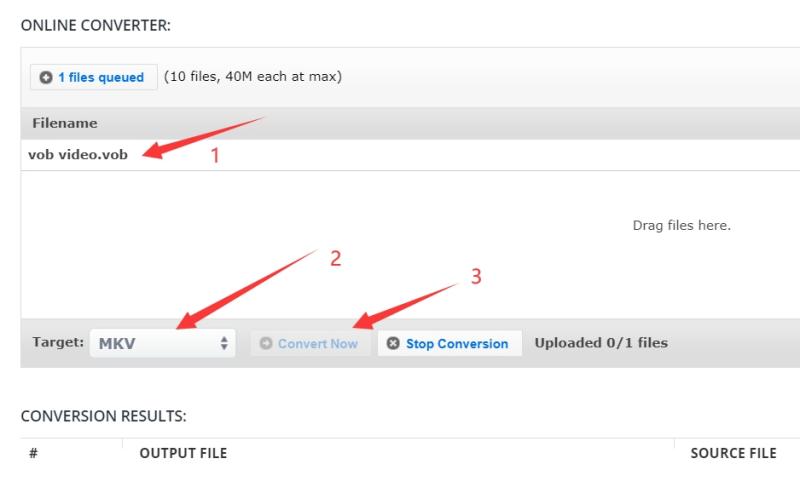
방법 2. FIleZIgZag로 VOB를 MKV로 변환
웹 브라우저에서 작동하는 또 다른 온라인 변환 도구는 FileZigZag입니다. 이 사이트는 방해가 되지 않는 광고로 수익을 창출합니다. 음악 파일, 사진, 비디오, 전자책, 아카이브, 심지어 웹 페이지와 같은 많은 파일 형식을 변환할 수 있는 프로그램입니다. iMyMac Video Converter는 또한 많은 파일 형식을 변환할 수 있습니다. 그것은 당신을 지원합니다 MOV를 MKV로 변환, 그리고 M4V to MOV도 가능합니다.
다음은 FileZigZag를 사용하여 VOB를 MKV로 변환하려는 몇 가지 이유입니다.
- 그들의 서버에는 업계 최고의 CPU가 장착되어 있으므로 CPU 리소스를 절약할 수 있습니다.
- 가능한 최고의 품질을 제공하기 위해 특별히 고안된 복잡한 변환 알고리즘을 사용합니다.
- 그들의 서비스에는 위험하거나 바람직하지 않은 소프트웨어가 전혀 없으며 정기적으로 확인됩니다.
- 30일 후 파기되는 피드백으로 제공된 파일을 제외하고 업로드된 모든 파일은 24시간 후에 삭제됩니다.
- FileZigZag는 180개 이상의 파일 형식을 지원하고 3150개 이상의 개별 변환을 수행할 수 있습니다.
- 완전 무료입니다! 프로그램을 설치할 필요가 없습니다. 이메일 주소를 제출하거나 등록할 필요가 없습니다. 그리고 그들의 서비스에 가입하면 더 많은 기능을 이용할 수 있습니다!
FileZigZag를 사용하여 VOB를 MKV로 변환하는 단계는 다음과 같습니다.
- FileZigZag의 공식 웹 사이트를 방문하십시오.
- "클릭파일 찾아보기” 변환하려는 파일을 추가하기 위해.
- 를 선택 목표 표시되는 상자의 오른쪽에 원하는 형식을 지정합니다.
- "변환 시작”버튼을 눌러 변환 프로세스를 시작합니다.
- 변환 프로세스가 완료 될 때까지 기다리십시오.
- 그런 다음 다운로드 버튼을 눌러 이미 변환된 파일을 가져옵니다.
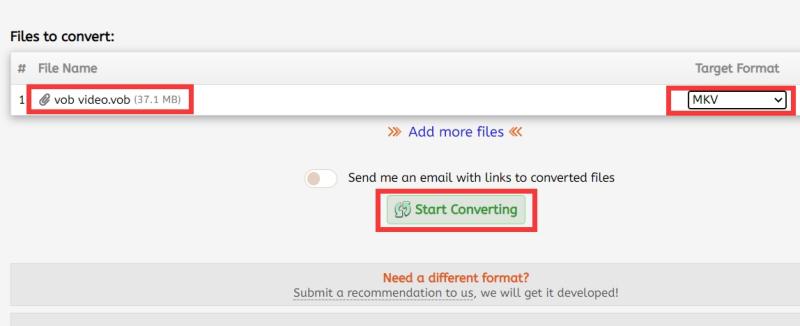
방법 3. FFmpeg로 VOB를 MKV로 변환
FFmpeg는 비디오, 오디오 및 기타 유형의 멀티미디어 파일과 스트림을 처리하기 위한 라이브러리 및 도구 모음을 포함하는 무료 오픈 소스 소프트웨어 프로젝트입니다. 비디오 및 오디오 파일 처리를 위해 개발된 명령줄 ffmpeg 유틸리티가 핵심입니다.
FFmpeg를 사용하려는 이유는 다음과 같습니다.
- FFmpeg 명령어는 사용이 간편합니다.
- 올인원 소프트웨어입니다.
- 간단한 미디어 솔루션.
- 적응형 VOD를 만드는 데 사용할 수 있습니다.
- 라이브 스트리밍 솔루션에 적합합니다.
- 이것은 전문가가 사용합니다.
- 그것은 다양한 기능 도구를 가지고 있습니다.
- 대용량 파일을 압축하는 기능이 있습니다.
- 이 프로그램을 사용하여 비디오를 만들 수 있습니다.
비디오 및 오디오 트랜스코딩과 관련하여 대부분의 소비자는 사용할 형식과 컨테이너에 대해 혼란스러워합니다. 다행히도 FFmpeg의 기본 설정은 상당히 합리적입니다. 일반적으로 복잡한 설정 없이 적절한 컨테이너와 코덱을 선택합니다.
MKV 파일로 변환하려는 VOB 파일이 있다고 가정합니다. "ffmpeg -i output.mkv input.vob" 이 프로그램은 input.vob라는 VOB 파일을 output.mkv라는 MKV 파일로 변환합니다. FFmpeg가 자동으로 처리했기 때문에 스트림이나 컨테이너의 종류를 지정할 필요가 없습니다.
파트 3. VOB 대 MKV
이전에 4가지 방법으로 VOB를 MKV로 변환하는 방법에 대해 이야기했습니다. 여기에서 VOB와 MKV의 차이점을 명확히 하여 VOB를 MKV로 변환해야 하는 이유를 더 잘 이해할 수 있습니다. VOB 파일 형식은 일반적으로 DVD 루트의 VIDEO TS 폴더에 .BUP 및 .IFO 파일. 오디오, 비디오, 자막, 메뉴 및 기타 탐색 자료와 같은 대부분의 데이터를 디스크에 저장합니다. VOB 파일은 크기가 1GB로 제한됩니다.
Matroska 비디오 파일 .MKV 파일 접미사가 있습니다. MOV 및 AVI와 유사한 비디오 컨테이너이지만 무한한 수의 오디오, 이미지 및 자막 트랙(예: USF 또는 SRT)을 저장할 수 있습니다.
커버 아트, 등급, 설명 및 장 포인트를 허용하기 때문에 이 형식은 고화질 온라인 비디오의 매체로 자주 간주되며, 이것이 MKV가 DivX Plus 프로그램 비디오의 기본 컨테이너 형식으로 선택된 이유입니다.
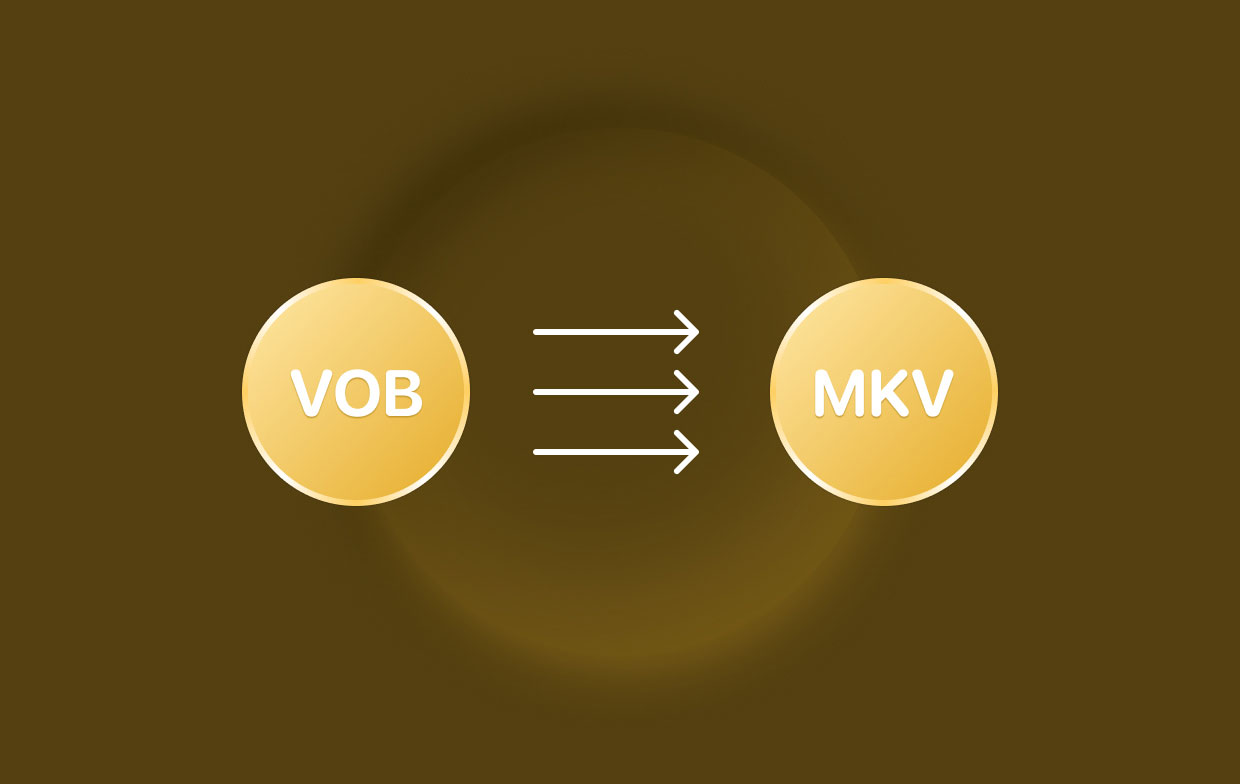
4 부. 결론
이 게시물은 귀하에게 제공되었습니다 VOB를 MKV로 변환하는 최고의 도구. 문제의 도구는 iMyMac Video Converter로 알려져 있습니다. 앞서 언급한 프로그램을 변환 소프트웨어로 채택한 이유도 여기에 나열되어 있습니다. 온라인 도구 사용의 단점은 파일 크기 제한이 있다는 것입니다.
그렇기 때문에 대용량 파일로 작업하는 경우 iMyMac Video Converter를 활용하는 것이 좋습니다. 이 프로그램을 사용하면 대용량 오디오 및 비디오 파일을 제한 없이 변환할 수 있습니다. 또한 매우 빠르고 고품질 변환이 가능합니다.



